PDF编辑和替换页面的方法
PDF是一种常见的文件格式,我们在日常生活中经常会碰到PDF,也经常需要修改和替换PDF的页面,那么,我们应该怎么进行操作呢?小编今天给大家分享解决这个问题的方法。
具体如下:
1. 首先,我们要做的就是把PDF文件打开,接着,请大家点击新界面顶部的“文档”这一项,我们不难发现,此时出现了诸多新选项,请选择其中的“替换页面”即可。
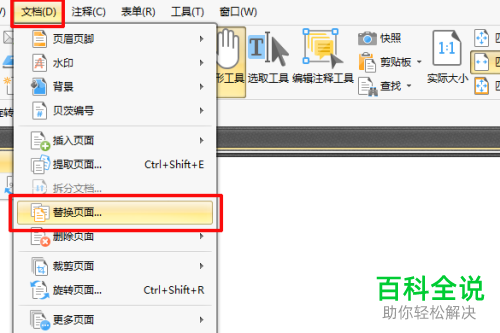
2. 第二步,这时候,我们已经来到了如图所示的“替换页面”的新界面,请大家选择其中的“工具”按钮,接着请设置好要替换的页面,请依次完成替换页面的位置和范围的设置,完成后记住选择“确定”按钮。
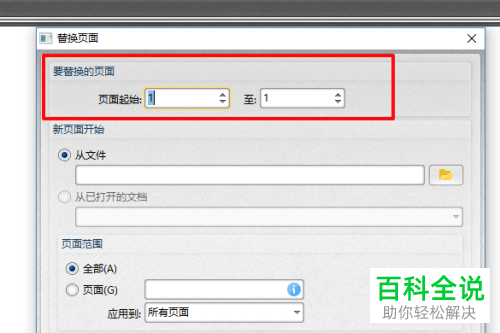
3. 小编补充一下,我们在“替换页面选项”一栏需要作出相应选择,可在如图所示的两项中任选其一。
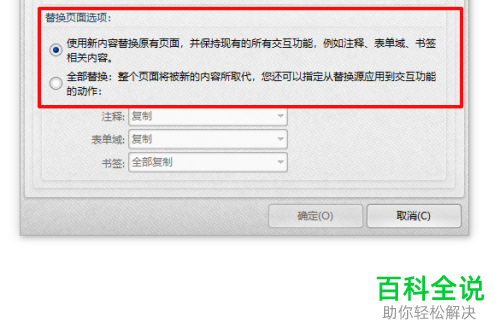
4. 第四步,我们可以用相同的操作方法选择“视图”一栏中的“页面缩略图”选项,接着请选择“视图”这一项,完成后请选择新界面中的“页面缩略图”按钮。
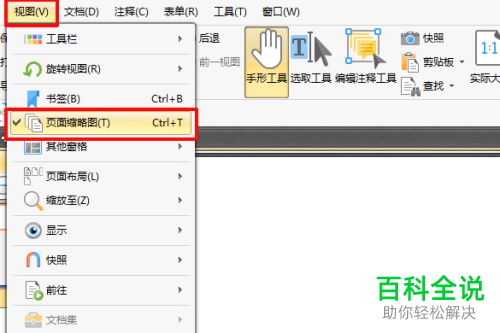
5. 最后,完成上述步骤后,我们在“缩略图”一栏中点击“设置”或者也可以选择缩略图,然后右击,接着请大家点击“替换页面”即可。

以上就是PDF编辑和替换页面的方法。
赞 (0)

